Tips Menggunakan Cover Screen Galaxy Z Flip 5, Cek Rahasianya
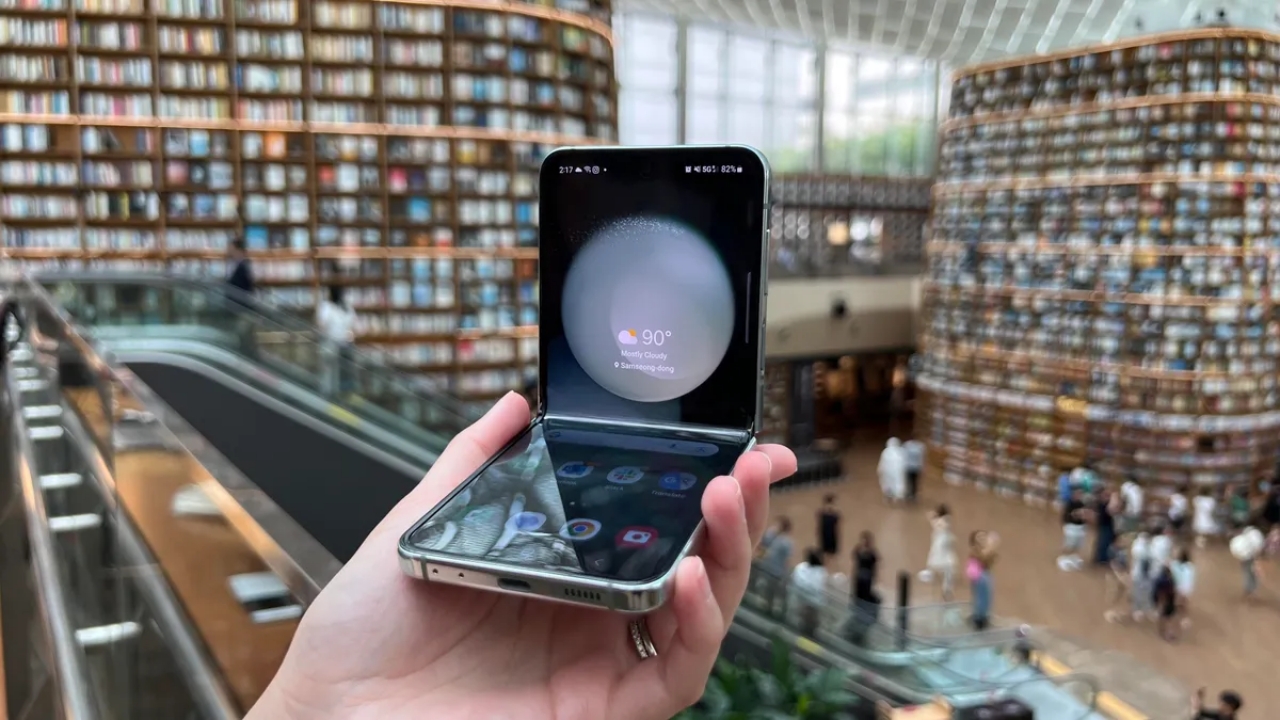
Sumber: CNET
Sejak diluncurkan secara resmi pada pertengahan Agustus lalu, Samsung Galaxy Z Flip 5 masih menjadi smartphone layar lipat yang diincar banyak orang. Spesifikasi Galaxy Z Flip 5 datang dengan sederet peningkatan signifikan dari versi pendahulunya. Kehadiran cover screen atau layar depan yang diperluas dari 1,9 inci menjadi 3,4 inci kerap menjadi sorotan utama. Menariknya, perluasan cover screen juga dibarengi dengan peningkatan sisi fungsionalnya.
Spesifikasi cover screen Galaxy Z Flip 5 didesain dengan banyak fitur unggul yang memungkinkan kamu untuk melakukan beragam aktivitas tanpa perlu repot membuka layar smartphone. Hanya dengan mengandalkan cover screen, kamu bisa memeriksa notifikasi yang masuk, berbalas pesan, dan bahkan menonton film di layanan streaming favorit kamu.
Sayangnya, masih banyak penggunanya yang belum mengetahui bagaimana memanfaatkan fitur cover screen Galaxy Z Flip 5 secara maksimal untuk aktivitas sehari-hari. Nah, buat kamu yang penasaran, berikut ini ada 7 tips menggunakan cover screen Galaxy Z Flip 5. Yuk, simak penjelasan selengkapnya di bawah ini!
Jangan Lupa Aktifkan Flex Mode
Cover screen Galaxy Z Flip 5 atau yang disebut juga dengan Flex Window menyimpan berbagai fungsi unggulan yang jarang diketahui oleh penggunanya sendiri. Salah satu fitur unggulan yang dihadirkannya itu adalah layar Flex Mode Panel. Fitur ini memungkinkan pengguna untuk membuka dua jenis aplikasi berbeda dalam satu layar sekaligus.
Saat cover screen Galaxy Z Flip 5 berada dalam kondisi setengah terlipat 75 derajat hingga 115 derajat, Flex Mode bisa segera dimanfaatkan. Namun, fitur tersebut tidak akan muncul secara default tanpa diaktifkan terlebih dahulu. Oleh karena itu, salah satu tips menggunakan cover screen Galaxy Z Flip 5 yang tidak boleh dilewatkan adalah mengaktifkan Flex Mode Panel. Melalui fitur ini, kamu bisa memilih dan membuka dua aplikasi apa saja secara bersamaan.
Untuk mengaktifkan fitur Flex Mode, kamu bisa membuka menu Settings dan mencari fitur Flex Mode. Selanjutnya, kamu hanya perlu menggeser toggle hingga berubah menjadi warna biru. Setelah muncul ikon Flex Mode, barulah kamu bebas membuka berbagai jenis aplikasi untuk dijalankan secara bersamaan. Misalnya, kamu bisa dengan asyik berbalas pesan Whatsapp, tetapi tetap tidak ketinggalan menonton channel YouTube favoritmu.
 Sumber: 9to5Mac
Sumber: 9to5Mac
Ubah Cover Screen Jadi Layar Laptop Mini
Spesifikasi cover screen Galaxy Z Flip 5 memang memberikan dukungan penuh terhadap aktivitas multitasking bagi penggunanya. Apalagi pengguna dimungkinkan untuk membuka dua aplikasi berbeda sekaligus di cover screen. Hal inilah yang bisa dimanfaatkan untuk mengubah smartphone layar lipat kesayanganmu ini menjadi sebuah laptop mini.
Setelah mengaktifkan Flex Mode dan cover screen dalam keadaan sedikit terlipat, kamu bisa memanfaatkan layar bawah cover screen sebagai perangkat touchpad. Saat kamu mulai menggeser papan touchpad, kursor akan segera muncul di layar atasnya. Nah, kamu bisa menggeser touchpad untuk mengendalikan kursor dan menyentuh papan touchpad sekali untuk mengklik bagian layar atas yang ditunjuk kursor.
Aktifkan Layar Depan Hanya Dengan Dua Kali Ketukan
Salah satu tips menggunakan cover screen Galaxy Z Flip 5 yang cukup jarang diketahui banyak orang adalah mengaktifkan layar depan atau cover screen hanya dengan dua kali sentuhan. Sebagian pengguna mungkin masih membuka lipatan layar dan menekan tombol power terlebih dahulu untuk mengaktifkan Samsung Galaxy Z Flip 5. Padahal, ada cara termudah yang bisa kamu manfaatkan.
Caranya, kamu hanya perlu mengetuk cover screen atau Flex Window sebanyak dua kali untuk mengaktifkan layar. Sementara itu, kamu juga bisa melakukan hal yang sama untuk menonaktifkan cover screen. Nah, tips yang satu ini tentu sangat memudahkan kamu yang memerlukan dukungan cover screen secara cepat dan gesit.
Baca juga: Alasan Desain Galaxy Z Fold 5 dan Galaxy Flip 5 Tampil Kekinian
Buka Kamera dan Abadikan Momen Lewat Cover Screen
Tips menggunakan cover screen Galaxy Z Flip 5 lainnya yang perlu diketahui adalah mengaktifkan fitur kamera hanya melalui cover screen. Samsung Galaxy Z Flip 5 memudahkan penggunanya untuk menghidupkan kamera hanya melalui cover screen. Setelah menghidupkan cover screen, kamu hanya perlu mengetuk ikon kamera yang muncul dan menariknya ke arah atas ataupun kiri.
Saat fitur kamera diaktifkan, kamu hanya perlu mengusap atau swipe ke arah kanan untuk beralih ke mode foto portrait. Ada juga tombol drop down di sisi kanan atas yang bisa diklik jika ingin menggunakan beberapa fitur lainnya, seperti timer hingga mengatur rasio objek gambar.
Buka Notifikasi dan Balas Pesan Sekali Sentuh
Cover screen Samsung Galaxy Z Flip 5 mampu menyederhanakan berbagai aktivitas sehari-hari para penggunanya. Salah satunya adalah menerima notifikasi pesan maupun aplikasi tanpa harus repot membuka layar lipat terlebih dahulu. Lewat cover screen Galaxy Z Flip 5, kamu bisa menerima dan memantau semua notifikasi yang masuk.
Terlebih lagi untuk membuka notifikasi yang masuk, kamu hanya perlu mengetuk cover screen sebanyak dua kali dan menggeser layar ke arah kiri. Setelah deretan notifikasi muncul, kamu bisa menggeser masing-masing notifikasi untuk menghapusnya atau menghapusnya dengan mengklik menu Clear. Hal ini tentu semakin memudahkan kamu untuk membaca notifikasi pesan yang masuk dan membalasnya.
 Sumber: PhoneArena
Sumber: PhoneArena
Rekam Video Tanpa Perlu Tripod
Salah satu tips rahasia yang perlu dicoba saat menggunakan cover screen Galaxy Z Flip 5 adalah fitur perekaman videonya. Namun, jangan mengira ini hanya rekaman video biasa. Cover screen Galaxy Z Flip 5 yang dapat dilipat sesuai keinginan ini dapat dimanfaatkan untuk merekam video atau mengambil gambar tanpa harus mengandalkan tripod atau alat penyangga smartphone.
Kamu bisa memadukan Flex Window dengan fitur Dual Camera 12 MP yang dapat memberikan performa fotografi luar biasa. Lewat panduan kedua fitur ini, kamu bisa membidik foto selfie secara mudah dan unik. Caranya, kamu bisa melipat cover screen hingga posisi tegak lurus atau 90 derajat. Setelah itu, kamu bisa mengaktifkan kamera dan opsi timer untuk membiarkan bidikan Samsung Galaxy Z Flip 5 bekerja secara otomatis.
Tambahkan Widget Lebih Banyak
Tips menggunakan cover screen Galaxy Z Flip 5 lainnya yang tidak boleh dilewatkan adalah menambahkan tampilan widget sebanyak mungkin. Peningkatan cover screen atau Flex Window yang lebih luas menjadikan cover screen Galaxy Z Flip 5 lebih fungsional dari versi sebelumnya. Kamu bisa mengoleksi lebih banyak widget yang ingin ditampilkan di cover screen, seperti aplikasi prakiraan cuaca, stopwatch, hingga jadwal harian.
Selain itu, kamu juga bisa beralih dari satu widget ke yang lainnya dengan memanfaatkan fitur multi widget view. Caranya, kamu bisa memberikan sentuhan seperti mencubit layar pada cover screen layaknya sedang melakukan zoom in, maka berbagai widget yang tersimpan akan segera ditampilkan. Untuk menambahkan ataupun mengubah urutannya, kamu bisa masuk ke menu Settings, kemudian memilih menu Cover Screen dan mengklik Widgets.
Berbagai fitur canggih yang diunggulkan dari spesifikasi cover screen Galaxy Z Flip 5 bisa dimanfaatkan secara maksimal dengan sejumlah tips di atas. Hal itu tentu semakin meningkatkan kemudahan terhadap aktivitas kamu sehari-hari. Namun, untuk menikmati beragam kecanggihan yang ditawarkan Samsung Galaxy Z Flip 5, pastikan kamu memilih produk smartphone yang orisinal melalui Eraspace.
Terlebih lagi ada banyak pilihan smartphone layar lipat canggih lainnya yang bisa kamu dapatkan secara mudah dan aman di Eraspace. Beruntungnya, Eraspace sekarang juga sedang merayakan ulang tahunnya dengan mengadakan event game Eraversary 2023 yang menyimpan banyak kejutan hadiah menarik dan promo spesial tanpa undian apapun.
Kamu bisa “Menang Banyak, Segampang Itu!” hanya dengan bermain game Eraversary yang menyimpan hadiah menarik spesial hanya untuk kamu. Caranya, kamu hanya perlu mendaftarkan akun member MyEraspace terlebih dahulu di website Eraspace atau download aplikasinya. Jadi, tunggu apalagi? Yuk, segera dapatkan Samsung Galaxy Z Flip 5 impianmu secara online hanya di Eraspace, sekarang juga!
Baca juga: Spesifikasi Galaxy Z Flip 5 yang Makin Canggih dan Compact












